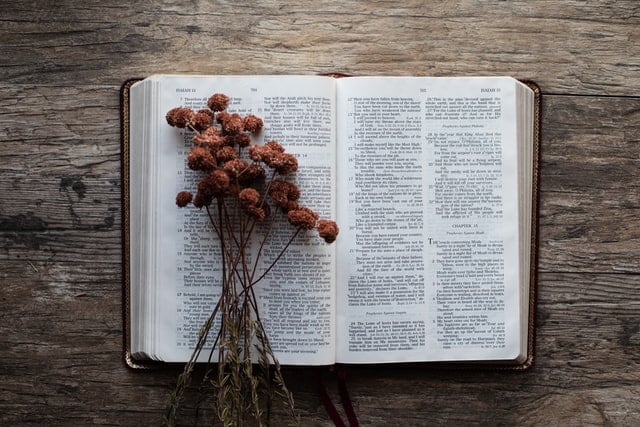Soluciones para hacer Screen Record Snapchat en el teléfono móvil
Aug 07, 2025• Última Solución
Snapchat tiene 306 millones de usuarios diarios en todo el mundo. Se considera la forma más rápida de compartir un momento y convertirlo en un recuerdo. El artículo reflexiona sobre la captura de pantalla de Snapchat y cubre formas de hacerlo a través de dispositivos Android y iPhone. Comencemos esto, ¿de acuerdo?
Parte 1: ¿Snapchat sabrá cuándo haces una grabación de pantalla?
Snapchat fue diseñado de manera que protege la privacidad de los usuarios. De acuerdo con esta política de software de redes sociales, los mensajes y las instantáneas desaparecen después de 24 horas. Crea una necesidad de tomar una captura de pantalla del complemento o grabar en pantalla el chat sin que se note. La sección refleja la respuesta a la inquietud si captura el registro de pantalla en Snapchat, ¿se muestra?”
La respuesta es sí. Snapchat envía una notificación a la otra persona si grabas en pantalla en Snapchat. Desempeña un papel vital, ya que ayuda a mantenerte alejado de los acosadores y las personas que no tienen sentido de los límites.
Para tomar una captura de pantalla en Snapchat, la siguiente notificación se muestra con flechas de colores específicos.
La flecha roja muestra que la captura de pantalla se tomó sin audio.
La flecha morada significa que la captura de pantalla se tomó con audio.
Las flechas azules representan que se ha tomado una captura de pantalla del chat.

Muestra claramente que Snapchat se toma en serio la privacidad de sus usuarios. Por lo tanto, para protegerse de la decepción, es crucial evitar tomar capturas de pantalla o grabaciones de pantalla en Snapchat. Puedes usar otro teléfono para llevar a cabo la operación furtiva o descargar software de terceros para realizar capturas de pantalla y grabar de forma segura.
Parte 2: ¿Cómo grabar en pantalla Snapchat en un teléfono Android?
Los usuarios de Android mejoraron bastante en la última década de manera exponencial. Se debe principalmente a que la funcionalidad de Android es más sencilla que la del iPhone. Si eres un adicto a Snapchat en un teléfono Android, esta sección está diseñada para ti.
La grabación de pantalla en Snapchat a través de un teléfono Android es fácil. No hay complicaciones en el proceso, incluso para un principiante. Para empezar, asegúrate de que la grabación de pantalla incorporada la funcionalidad de Android está habilitada a través de Configuración. Ayudará a iniciar la grabación inmediatamente desde el Centro de actividades.
Entonces, pasemos directamente al procedimiento paso a paso para grabar en pantalla en Snapchat.
Paso 1: Habilitar el modo avión
Abre Snapchat desde tu teléfono Android. Actualiza todos los chats para que se pueda acceder fácilmente a todas las nuevas instantáneas. Después de eso, inicia el "Centro de acción" y presiona "Modo avión" para encenderlo. Tiene forma de avión.

Paso 2: Iniciar la grabación
Ahora, inicia la grabación de pantalla abriendo el "Centro de acción" nuevamente y haciendo clic en "Grabador de pantalla". Tan pronto como se inicies la grabación, abre el complemento que deseas grabar.

Paso 3: Detener la grabación
Una vez que hayas terminado, deten la grabación. Deshabilita el modo avión y cierre la herramienta. Se puede acceder a la grabación de pantalla desde la Galería.
Parte 3: ¿Cómo grabar Snapchat en pantalla en iPhone?
Trayendo más características y rasgos a la casa, la gente se ha vuelto loca con cada nuevo modelo de iPhone que se anuncia al mundo. Si eres un usuario de iPhone que busca grabar la pantalla en Snapchat, sigue esta sección vívidamente.
En lugar de usar software de terceros como el grabador de pantalla AZ Snapchat, la herramienta integrada del iPhone es igualmente funcional. No es necesario instalar un nuevo software en el dispositivo y jugar con la memoria del sistema. Para iniciar la grabación de pantalla en Snapchat a través de iPhone, discutamos el procedimiento extensamente.
Paso 1: Activar la grabadora de pantalla
Antes de comenzar, el usuario debe asegurarse de que se haya descargado la herramienta de grabación de pantalla incorporada. Navega hasta el "Centro de control" y desplázate hacia abajo para encontrar "Grabador de pantalla si no está instalado". Presiona el ícono verde (+) al lado de la herramienta para que sea fácilmente accesible.

Paso 2: Accede a la función para versiones de iPhone
El acceso a la herramienta incorporada Screen Recorder varía de una versión de iPhone a otra. Por ejemplo, si tienes un iPhone 8 o versiones anteriores, deslízate hacia abajo para tocar el ícono "Grabación de pantalla". Sin embargo, si posees un iPhone X o versiones avanzadas, deslizate hacia arriba desde la esquina superior derecha de la pantalla. Busca el icono correspondiente para continuar con el proceso específico.

Paso 3: Iniciar la grabación
Inicia Snapchat desde tu iPhone y actualiza la fuente. Ahora, abre la herramienta de grabación de pantalla e inicia la grabación. También debes activar el modo "Avión" antes de grabar el complemento. Ahora, se espera que el usuario abra el complemento que desea grabar.

Paso 4: Detener la grabación
Deten la grabación haciendo clic en el ícono rojo en la pantalla. La grabación de pantalla se realiza con éxito. Puedes encontrar la grabación en tus Fotos en segundos.

Parte 4: ¿Cómo hacer un registro de pantalla en Snapchat sin previo aviso?
Parece bastante vergonzoso si realizas una captura de pantalla y la otra persona recibe una notificación. La grabación de pantalla en Snapchat te hace sentir incómodo. Para deshacerte de esta vergüenza, uno debe usar métodos complicados y viables. Afortunadamente, la sección cubre algunos de esos métodos. ¡Echemos un vistazo a cada uno de ellos!
Desconexión de la conexión a Internet
El primer método consiste en deshabilitar la conexión a Internet de tu dispositivo. Para empezar, recarga y actualiza tu alimentador de Snapchat. Desconecta la red Wi-Fi o de datos, y luego graba la pantalla graba de snapchat. Esto te ayuda a realizar la tarea sin que se den cuenta, ya que la aplicación no sabe lo que sucede sin conexión a Internet.
Habilitación del modo avión
Un método viable es habilitar el modo avión antes de planear grabar en pantalla Snapchat. Lo que sucede es que la aplicación no responde a la operación que se produce cuando el modo avión está activado. El proceso no envía la notificación a la persona objetivo; por lo tanto, siempre funciona.
Uso de un software de terceros
Duplicación de teléfono en PC
Otro método engañoso gira en torno a la duplicación de teléfonos en la PC. El usuario de Snapchat puede conectar el dispositivo a la computadora y luego reproducir la historia instantánea. Como Snapchat no puede leer las actividades de la computadora, puedes usar la grabadora para grabar en pantalla las historias de Snapchat en segundos.
Uso de otro teléfono
Puedes elegir el teléfono de s tu hermano o de un amigo para grabar las instantáneas de la persona objetivo. Puede que no sea una salida de alta resolución, pero seguramente hará su tarea sin llamar la atención.
Comentarios finales
Snapchat se ha convertido en uno de los programas favoritos del mundo. A la gente le gusta capturar las historias y grabar en pantalla los chats que encuentran divertidos, atractivos y otras razones engañosas. El artículo ofrecío a los usuarios una forma de grabar la pantalla en Snapchat a través de Android y iPhone. Los métodos complicados para grabar en pantalla sin que se note también fueron parte de este artículo.

Editor de video potente y fácil de usar para todos los creadores.
Pruébalo Gratis Pruébalo Gratis Pruébalo Gratis
Recursos gratis de efectos para que tus vídeos sean súper atractivos.
Explora Más Explora Más Explora Más